突出显示活动单元格所在行列的设置方法
1、启动Excel并打开工作表,在“开始”选项卡的“样式”组中单击“条件格式”按钮,在打开的菜单中选择“管理规则”命令打开“条件格式规则管理器”对话框,在对话框中单击“新建规则”按钮,如图1所示。
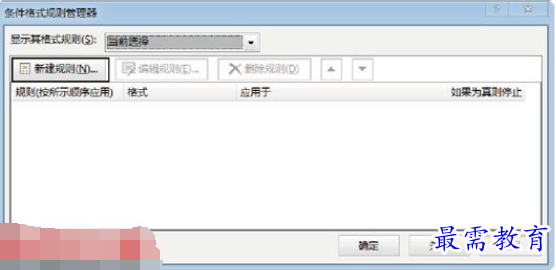
图1 单击“新建规则”按钮
2、此时将打开“新建格式规则”对话框,在“选择规则类型”列表选择“使用公式确定要设置的单元格”选项,在“为符合此公式的值设置格式”文本框中输入"=ROW()=ActiveR",单击“格式”按钮打开“设置单元格格式”对话框,在对话框的“填充”选项卡中选择单元格的填充颜色,如图2所示。完成设置后单击“确定”按钮关闭这两个对话框。在“条件格式规则管理器”对话框的“应用于”文本框中输入条件应用的单元格区域,如图3所示。
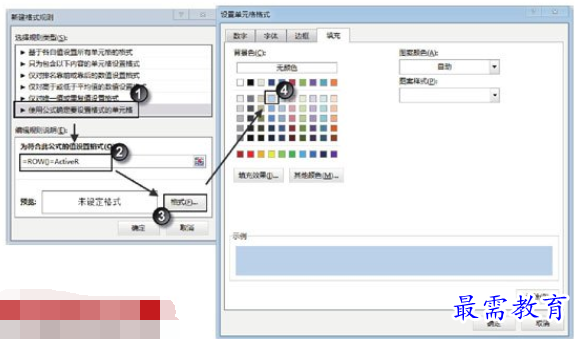
图2 新建格式规则
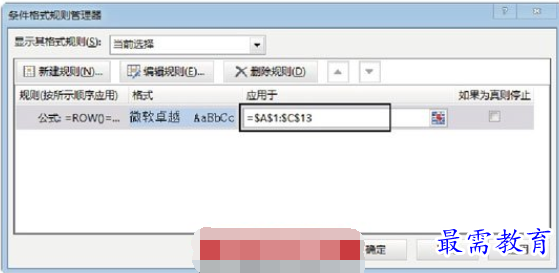
图3 输入条件应用的单元格区域
3、再次在“条件格式规则管理器”对话框中单击“新建规则”按钮打开“新建格式规则”对话框,对话框的设置与上一步基本相同,只是在“为符合此公式的值设置格式”文本框中输入"=COLUMN()=ActiveC",如图4所示。完成设置后单击“确定”按钮关闭这两个对话框,在“条件格式规则管理器”对话框中将此条件的应用范围设置得与上一步相同,如图5所示。
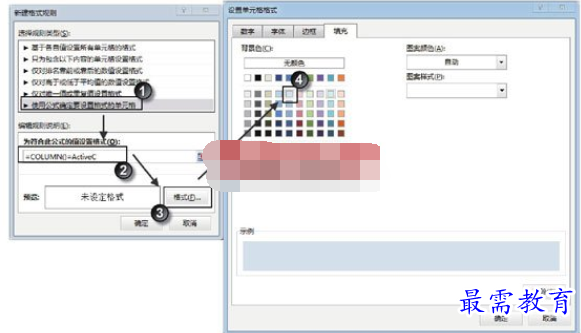
图4 新建第二个规则
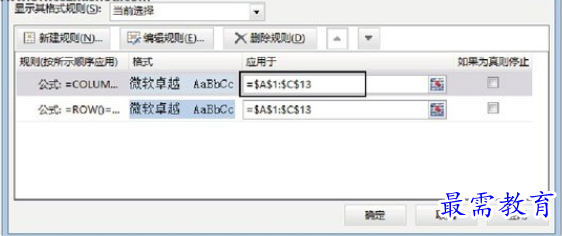
图5 设置条件应用的单元格区域
4、打开Visual Basic编辑器,在工程资源管理器中双击"Sheet1(Sheet1)"选项打开“代码”窗口,在其中输入如下程序代码:
Private Sub Worksheet_SelectionChange(ByVal Target As Range)
ThisWorkbook.Names.Add "ActiveR",ActiveCell.Row
ThisWorkbook.Names.Add "ActiveC",ActiveCell.Column
End Sub
5、切换到Excel,在工作表中选择单元格,则单元格所在的行列被突出显示,如图6所示。
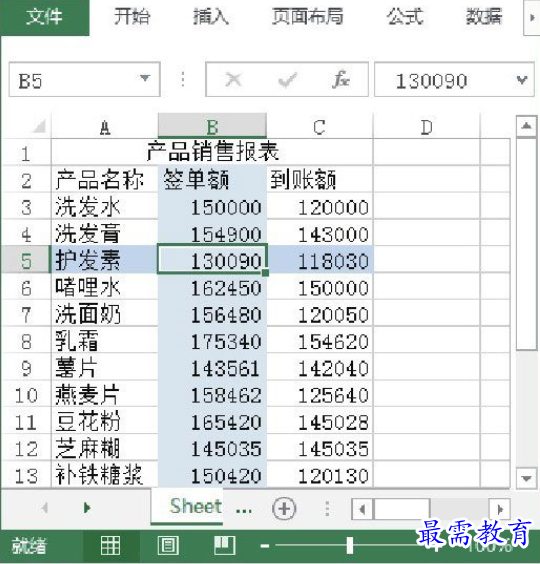
图6 突出显示活动单元格所在的行列




点击加载更多评论>>